 Anche se non può essere considerato un normale cellulare sia per le funzioni che per il prezzo, l’iPhone ormai è un dispositivo molto diffuso. Con il melafonino ci si può fare di tutto e naturalmente può essere usato anche per guardare video. Come tutti i cellulari, però, anche l’iPhone supporta un solo tipo di formato video, l’MP4. Dato che questo formato non è ancora tra i più diffusi capita spesso di aver bisogno di effettuare una conversione prima di trasferire un filmato sull’ iPhone.
Anche se non può essere considerato un normale cellulare sia per le funzioni che per il prezzo, l’iPhone ormai è un dispositivo molto diffuso. Con il melafonino ci si può fare di tutto e naturalmente può essere usato anche per guardare video. Come tutti i cellulari, però, anche l’iPhone supporta un solo tipo di formato video, l’MP4. Dato che questo formato non è ancora tra i più diffusi capita spesso di aver bisogno di effettuare una conversione prima di trasferire un filmato sull’ iPhone.
Per questo tipo di operazione vi abbiamo già proposto alcuni convertitori come Free YouTube to iPhone Converter per scaricare i video da YouTube direttamente nel formato MP4 e Koyote Free Video Converter, un buon convertitore video adatto anche alla conversione in MP4.
Oggi, invece, vi presento un programma creato appositamente per convertire video per iPhone nel formato e nella risoluzione adatta e ottimizzata per questo tipo di dispositivo. Si tratta di un software gratis al 100% che ho testato di persona e che vi consiglio vivamente di provare se possedete un iPhone.
Vediamo dunque dove scaricare e come usare questo utilissimo convertitore.
Come convertire i video per iPhone
Questo programma si chiama Free Video to iPhone Converter. E’ un software sicuro ed esente da spyware ed adware. Potete scaricarlo cliccando sul seguente link:
| Download | |||||
| Dimensione | 11,45 MB | ||||
| Licenza | Freeware | ||||
| Lingua | Italiano | ||||
| Sistema operativo | Windows XP / Vista / 7 | ||||
| Formati in input | AVI MPG MPEG MPE WMV MOV QT AMV 3GP 3G2 FLV | ||||
| Formato in output | MP4 (H264, AAC) | ||||
| iPhone supportati | iPhone 4 – iPhone 3G/3GS | ||||
Una volta effettuato il download potete procedere con l’installazione del programma che è semplice ed intuitiva.
Ora passiamo a vedere come utilizzare Free Video to iPhone Converter.
Procedimento per la conversione
Per lanciare il programma vi basta cliccare sulla sua icona (se l’avete creata) oppure potete seguire questo percorso: Start > Tutti i programmi > DVDVideoSoft > i Programmi > Free Video to iPhone Converter.
Una volta avviato il programma vi ritroverete davanti a questa finestra:
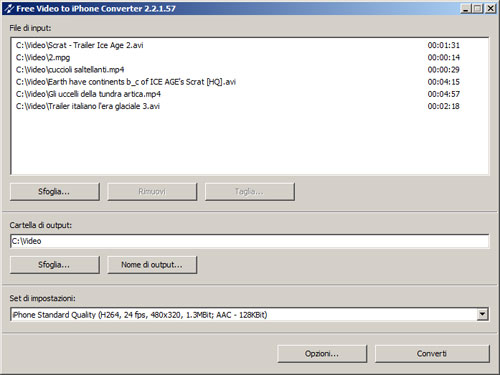
L’interfaccia grafica è di facile intuizione. Per prima cosa dovete caricare i video che volete convertire. Per fare ciò potete cliccare sul pulsante Sfoglia e selezionare i video dai percorsi del vostro PC oppure potete semplicemente trascinare i video con il mouse sullo spazio bianco della schermata.
Poi, nella sezione Cartella di output, cliccate su Sfoglia per decidere la posizione di salvataggio e il nome del video dopo la conversione.
In Set di impostazioni potete scegliere il tipo di qualità da dare al vostro video tenendo presente che maggiore sarà la qualità che selezionerete maggiore sarà anche la dimensione del video dopo la conversione.
Infine cliccate sul pulsante Converti per avviare il processo di conversione che ha una durata che dipende dalla dimensione dei video che volete convertire.
Finito di convertire i video non vi rimane che trasferirli sul vostro iPhone per vederli dove e quando vi pare.
Vediamo la video guida all’utilizzo di Free Video to iPhone Converter per poi passare a vedere la scheda delle principali caratteristiche del programma dove troverete anche il pulsante per il download del software.
Conversione del video con la Video Guida
Cliccate su Play per avviare la riproduzione della video guida. Volendo è possibile guardare il video anche a tutto schermo cliccando sul relativo pulsante presente sul player.
Trovate questa video guida anche su YouTube e nel nostro canale dedicato a tutti i nostri video tutorial.


1 commento